UG10.0如何建模禁止通行的交通标志?
1、如下图所示,
打开UG10.0软件,
新建一个空白的模型文件,
然后另存为“交通标志:禁止通行”。

2、如下图所示,
执行【菜单——插入——设计特征——圆柱体】,
轴:默认Z轴,坐标原点,
设置尺寸:直径100,高度10,
点击确定。

3、如下图所示,
点击工具栏中的“草图”图标,
点击圆柱体上表面,
点击“创建草图”对话框中的“确定”。

4、如下图所示,
激活工具栏中的“偏置曲线”命令,
点击圆柱体的轮廓边线,
设置向内偏置5,
点击确定。
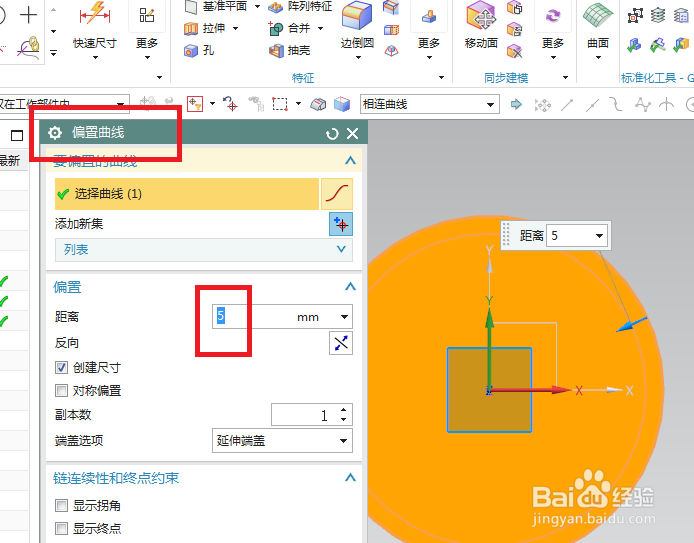
5、如下图所示,
又一次激活“偏置曲线”命令,
选择刚刚偏置生成的圆,
继续向内偏置15,
点击确定。

6、如下图所示,
点击“完成草图”退出草图。

7、如下图所示,
执行【菜单——插入——修剪——分割面】,
激活“分割面”命令。

8、如下图所示,
要分割的面选择圆柱体的上表面,
工具选择草图中的两个圆,
点击确定。

9、如下图所示,
三次编辑对象显示。
第一次,最外边的面指定白色,
第二次,最里边的面指定白色,
第三次,中间的面指定红色。

10、如下图所示,
最后的效果出来了,
这不就是我们在街上看到的禁止通行的标志了吗?

声明:本网站引用、摘录或转载内容仅供网站访问者交流或参考,不代表本站立场,如存在版权或非法内容,请联系站长删除,联系邮箱:site.kefu@qq.com。
阅读量:42
阅读量:66
阅读量:38
阅读量:61
阅读量:68